Хамтын сүлжээг хэрхэн бий болгох вэ. Дотоод сүлжээ - энэ юу вэ? Дотоод сүлжээг хэрхэн үүсгэх, тохируулах талаар
Дотоод сүлжээ нь компьютерийн сүлжээ, энэ нь олон компьютерийн хэрэглэгчдэд үйлчилдэг богино зайбие биенээсээ. Оффис болон гэртээ хэрэглэхэд маш тохиромжтой. Жишээлбэл, хэрэв гэртээ хоёр компьютер байгаа бол тэдгээрийн хооронд дотоод сүлжээг тохируулах нь мэдээллийг нэг компьютерээс нөгөө рүү дамжуулах боломжийг олгоно. ажлын хавтасфлаш диск эсвэл дискгүй, мөн нэг интернет холболт ашиглаж, сүлжээгээр тоглоом тоглох боломжтой. Хадгаламж, тав тухтай байдал нь тодорхой байх болно, гол зүйл бол хэрхэн яаж тохируулахаа ойлгох явдал юм дотоод сүлжээ. Бид энэ асуудлыг Windows XP болон Windows 7-тэй холбоотой авч үзэх болно.
Шаардлагатай болно:
- хоёр компьютер;
- хоёр сүлжээний картууд;
- Компьютерийг холбох сүлжээний кабель, RJ-45 холбогчоор хавчуулсан, мөн нөхөөсийн утас гэж нэрлэдэг;
- Сүлжээ үүсгэхийн тулд хоёроос дээш компьютер ашиглах тохиолдолд шилжих шаардлагатай.
Windows XP дээр дотоод сүлжээг хэрхэн тохируулах талаар
- Нэгдүгээрт, сүлжээний картуудыг компьютерт (ихэвчлэн PCI холбогчийг ашигладаг) болон тэдгээрийн драйверуудыг суулгана.
- Дараагийн алхам бол компьютер дээр сүлжээний картуудыг тохируулах явдал юм. Та администраторын хувьд дараах үйлдлүүдийг хийх ёстой. Тохиргоо руу очно уу сүлжээний холболтууд: Start - Control Panel - Network Connections. Дараа нь товшино уу баруун товшино уу"Орон нутгийн холболт" дээр хулганаа аваад "Properties" -ийг сонгоно уу. Одоо танд "TCP/IP Интернэт Протокол" хэрэгтэй болно, дараа нь "Properties" дээр дарна уу. Таны өмнө цонх гарч ирэх бөгөөд та дараах мэдээллийг зааж өгөх хэрэгтэй: IP хаяг: 192.168.1.X, компьютер дээр тэд 1-ээс (1 - эхний компьютер, 2 - хоёр дахь компьютер) тоог дарааллаар нь тавьдаг. Компьютер бүр дээр шаардлагатай тоонуудыг оруулна уу. Дэд сүлжээний маск дараах байдлаар харагдах ёстой: 255.255.255.0
- Одоо бид компьютерууд бие биендээ хандах боломжтой байх ёстой. "Сүлжээний хөрш" хэсэгт хоёр компьютерт ижил нэрийг зааж өгнө үү ажлын хэсэг. Үүнийг хийхийн тулд "Миний компьютер" дээр хулганы баруун товчийг дараад "Properties" -ийг сонгоно уу. Таны өмнө "Системийн шинж чанарууд" цонх гарч ирнэ. "Компьютерийн нэр"-ийг сонгоод, "Өөрчлөх" дээр дарж, ажлын хэсэгт ижил нэрийг тохируулна уу, гэхдээ компьютерийн нэр өөр байгаа эсэхийг шалгаарай. Дараа нь та өөрчлөлтийг баталгаажуулж ("Ok") компьютерээ дахин эхлүүлэх хэрэгтэй. Дахин ачаалсны дараа тэд ижил сүлжээнд байх болно.
- Одоо зөвхөн засварын утас ашиглан компьютеруудын хооронд холболт үүсгэх л үлдлээ.
- Бид Windows XP дээр дотоод сүлжээний холболтыг хэрхэн тохируулах талаар авч үзсэн. Эхний компьютер дээрх холболтыг шалгахын тулд "Start" - "Run" дээр товшоод "ping 192.168.1.2 -t" гэж оруулна уу. Хэрэв та "Хариулт..." гэсэн мөрүүдийг давтаж харвал сүлжээ ажиллаж байна гэсэн үг.
Windows 7 дээр дотоод сүлжээг хэрхэн тохируулах талаар
Windows 7 бол өнөө үед маш алдартай үйлдлийн систем тул дотоод сүлжээг хэрхэн яаж тохируулах вэ гэсэн асуулт олон хүний санааг зовоож байна. За, эхэлцгээе!
Windows 7 үйлдлийн системтэй компьютер ижил ажлын хэсгийн нэртэй л бол бие биенээ олох боломжтой тул эхлээд ажлын хэсгийн тохиргоогоо шалгаарай. Ажлын хэсгийн анхдагч нэр нь "Ажлын хэсэг" юм. Ажлын хэсгүүдийн нэр таарахгүй байгаа бол ижил нэр өгч засч залруулах хэрэгтэй.
- Дараах зүйлийг нээнэ үү: Start - My Computer - Properties. "Компьютерийн нэр" -ийг олоод шаардлагатай бол ажлын хэсгийн нэрийг өөрчил. Өөрчлөхийн тулд та "Өөрчлөх" хэсгийг сонгох хэрэгтэй; энд та ямар ч компьютерийн нэрийг оруулж болно.
- Сүлжээний кабелийг өмнө нь холбосон тохиолдолд Windows суулгацууд 7, сүлжээ нь өөрийгөө тодорхойлох ёстой. Хэрэв энэ нь олдохгүй бол компьютераа дахин асааж үзээрэй. Хэрэв үүний дараа сүлжээ олдохгүй бол та үүнийг гараар суулгах хэрэгтэй болно. Дараагийн догол мөрүүдэд бид үүнийг хэрхэн хийх талаар авч үзэх болно.
- "Сүлжээний холболт" руу очоод "Сүлжээ ба интернет", дараа нь "Сүлжээний төв" болон "Даалгавар ба сүлжээний төлөвийг харах" хэсгийг олоорой.
- Сүлжээний картыг сонгоод, сүлжээний картын дүрс дээр хулганы баруун товчийг дараад Properties-ийг сонгоно уу.
- Таны өмнө цонх гарч ирэх бөгөөд "Интернет протоколын дөрөв дэх хувилбар (TCP/IP v4)" дээр дарна уу. Дараа нь Windows XP-ийн нэгэн адил цонх нээгдэх бөгөөд та шаардлагатай бүх тохиргоог хийх шаардлагатай болно. IP хаяг болон дэд сүлжээний маск нь Windows XP-тэй ижил аргаар тохируулагдсан.
Компьютерээс компьютер хоорондын дотоод сүлжээг хэрхэн тохируулах талаар эндээс үзнэ үү Windows систем 7.
Хоёроос дээш компьютер холбохыг хүссэн үед дотоод сүлжээ үүсгэх хэрэгцээ гарч ирдэг. Хамтран ажиллахын тулд дотоод сүлжээ хэрэгтэй хуваалцсан файлууд, нэг принтер, сканнер гэх мэт. Энэ нийтлэлд бид дотоод сүлжээг бий болгох талаар дэлгэрэнгүй авч үзэх болно.
Дотоод сүлжээг хэрхэн бий болгох вэ?
Материал ба багаж хэрэгсэл:
- Шалгагч
- Рулет
Дотоод сүлжээг бий болгох технологи
Таны ирээдүйн дотоод сүлжээний бүх компьютер, шилжүүлэгч, сервер хаана байрлаж байгааг харуулах диаграммыг бэлтгэ.
Компьютер болон цахилгаан залгуур эсвэл унтраалга хоорондын зайг хэмжинэ.
Компьютер бүрт тохирох урттай нөхөөсийг бэлтгэ.
Бэлтгэсэн нөхөөсийн утсыг ашиглан компьютер болон тэжээлийн залгуурыг холбоно уу. Компьютер бүр тусгайлан нөхөөсний залгуурт зориулагдсан холбогчтой байдаг.
Компьютерээ асаана уу.
Компьютер ассаны дараа холбогчийн хажууд байгаа LED нь ногоон эсвэл улбар шар өнгөтэй болохыг харах болно. Энэ нь нөхөөсийн утас зөв холбогдсон гэсэн үг.
Ирээдүйн локал сүлжээнд үлдсэн компьютеруудын ижил төстэй холболтын алхмуудыг давтана уу.
Тиймээс та компьютеруудаа холбож дууслаа. Харин дотоод сүлжээг бий болгох ажил дөнгөж эхэлж байна. Компьютерууд бие биенээ "хардаг" байхын тулд компьютер бүрийг программын дагуу тохируулсан байх ёстой. Жишээлбэл, бид peer-to-peer сүлжээг ашиглах болно, i.e. "ажлын хэсэг".
Сүлжээний картын тохиргоог үргэлжлүүлнэ үү. Эхлэх - Тохиргоо - Хяналтын самбар - Сүлжээний холболтууд - Орон нутгийн холболтууд.

"Орон нутгийн холболт" дүрс дээр хулганы баруун товчийг дарна уу. Цэс гарч ирнэ.
"Properties" -ийг сонгоно уу. Тохиргооны цонх гарч ирнэ.
"Internet Protocol TCP\IP" бүрэлдэхүүн хэсгийг сонгоод "Properties" товчийг дарна уу.
"Дараах хаягийг ашиглах" нүдийг шалгана уу.
IP хаяг руу залгана уу (192.168.0.100). Дэд сүлжээний маск автоматаар тавигдах бөгөөд дараах байдлаар харагдах болно: (255.255.255.0).
"OK" товчийг дарна уу.
"OK" дээр дахин дарна уу.
Таны хийх ёстой зүйл бол өөрийн компьютерийг үе тэнгийн сүлжээнд оруулах явдал юм. Тохиргоо руу очно уу. Эхлэх - Тохиргоо - Хяналтын самбар - Систем - "Компьютерийн нэр" таб - "Өөрчлөх" товч.
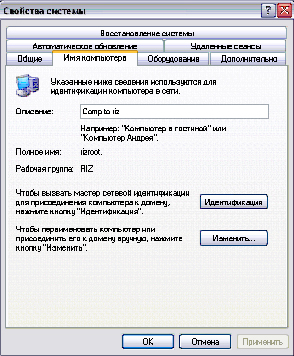
Компьютерийн нэрийг оруулна уу (Латин үсгээр бичих шаардлагатай, зөвхөн үсэг, тоо хэрэглэж болно).
"Ажлын хэсгийн гишүүн" гэсэн нүдийг чагтална уу.
Ажлын хэсгийн нэрийг гаргаж ирээд ажлын хэсгийн нэр хэсэгт латин үсгээр бичнэ үү.
"OK" товчийг дарна уу.
"OK" дээр дахин дарна уу. Өөрчлөлтүүд хүчин төгөлдөр болохын тулд систем таныг дахин ачаалахыг хүсэх болно.
Зөвшөөрч, дахин ачаална уу.
Баяр хүргэе, та анхны компьютерээ ажлын хэсэгт нэмлээ. Дотоод сүлжээг бий болгохын тулд үлдсэн компьютеруудад ижил төстэй үйлдлүүдийг хийх боловч тус бүрдээ өвөрмөц нэр, бусдаас өөр IP хаяг сонгоно уу (жишээ нь 192.168.0.100 - 192.168.0...).
Анхаарах зүйл: Дотоод сүлжээнд байгаа компьютер бүрийн тохиргоонд та ижил ажлын хэсгийн нэрийг зааж өгөх ёстой.
Дотоод сүлжээг бий болгох ажил дууссан.
Өнөөдөр та хоёр хүн байгаагаараа хэнийг ч гайхшруулахгүй хувийн компьютерууднэг байшинд. Хэрэв нэг байшинд хоёр компьютер байгаа бол хурдан бөгөөд тохь тухтай нэвтрэхийн тулд тэдгээрийг дотоод сүлжээгээр дамжуулан холбох хэрэгтэй.
Хэрэв та систем дээр ажилладаг хоёр хувийн компьютер эзэмшдэг бол тэдэнд зориулж дотоод сүлжээ үүсгээрэй. Энэ нийтлэлд та тодорхой жишээгээр суралцах болно Windows 7 дээр дотоод сүлжээг тохируулаххэд хэдэн компьютер эсвэл зөөврийн компьютер хооронд.
Хоёр компьютерийн хооронд Windows 7 дотоод сүлжээг тохируулах
Компьютерийг дотоод сүлжээгээр шууд холбохын өмнө та хоёр компьютер дээр сүлжээний карттай байх шаардлагатай. IN орчин үеийн компьютеруудсүлжээний картыг аль хэдийн суулгасан байна эх хавтан, тэр ч байтугай зөөврийн компьютерт ч илүү. Мөн танд хоёр сүлжээний кабель хэрэгтэй бөгөөд тэдгээрийн төгсгөлийг "компьютер - чиглүүлэгч" схемийн дагуу хавчуулсан байх ёстой.
Дотоод сүлжээ болон компьютерийн гэрийн бүлгийн хэвийн үйл ажиллагаанд хоёр кабель, чиглүүлэгч байх шаардлагатай. Эцсийн эцэст хэрэв та хоёр компьютерийг нэг кабелиар шууд холбовол дахин ачаалсны дараа таны үүсгэсэн сүлжээ үл мэдэгдэх болно.
Та үүсгэж эхлэхээсээ өмнө болон , та компьютер дээрээ сүлжээний картууддаа шаардлагатай драйверуудыг байгаа эсэхийг шалгах хэрэгтэй. Хэрэв драйверуудыг аль хэдийн суулгасан бол кабелийг компьютер болон чиглүүлэгч рүү холбож эхэлнэ үү. Одоо холболтын тодорхойлолт дуусах хүртэл хүлээх хэрэгтэй.
Одоо та хоёр компьютерийн аль нь гол компьютер болохыг шийдэх хэрэгтэй. Одоо үндсэн компьютер дээр Хяналтын самбар - Сүлжээ ба Интернет - Сүлжээ ба Хуваалцах Төв рүү очно уу хуваалцсан хандалт.
чинийх шинэ сүлжээавтоматаар нийтийн статустай болно. Та статусаа Нүүр хуудас болгон өөрчлөх хэрэгтэй. Үүнийг хийхийн тулд та "Гэрийн бүлэг" дээр дарж, зүүн доод буланд систем таны компьютерийг холбох боломжгүй гэсэн хуудас руу очно уу. гэрийн бүлэг. "Сүлжээний байршил гэж юу вэ?" гэснийг товшино уу.
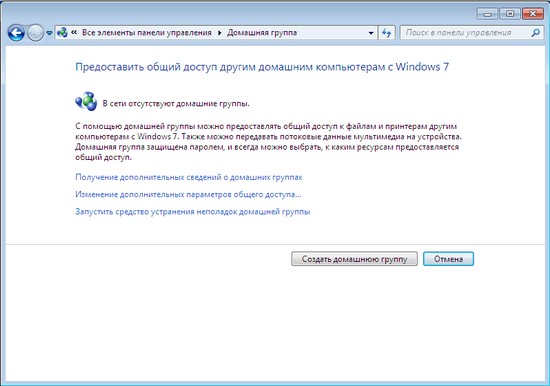
Эндээс "Гэрийн сүлжээ" -ийг сонгоод сүлжээнд холбогдож, шинэ тохиргоог хийх хүртэл хүлээнэ үү. Дараа нь та хоёр дахь компьютерээс хандахыг хүсч буй элементүүдээ сонгох хэрэгтэй. "Дараах" дээр дарна уу. Системээс үүсгэсэн нууц үгээ бичээд "Дуусгах" дээр дарна уу.
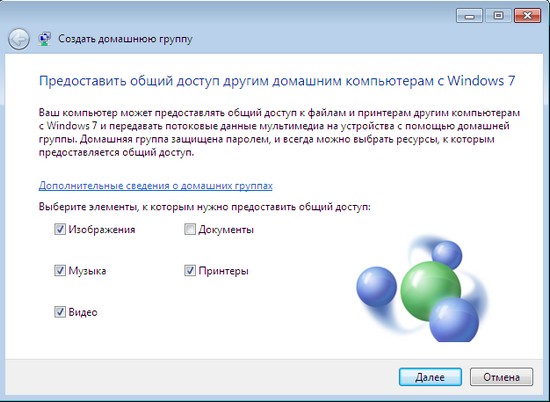
Одоо "Гэрийн бүлгийн тохиргоог өөрчлөх" цонх таны өмнө нээгдэх бөгөөд та "Нарийвчилсан хуваалцах тохиргоог өөрчлөх" хэсэгт очих хэрэгтэй.
"Гэр эсвэл ажил" гэснийг дэлгээд эхний зүйлд бүх тэмдэглэгээний байрлалыг тохируулна уу.
Баяр хүргэе, та үндсэн компьютер дээр гэрийн бүлгийг үүсгэсэн тул одоо та хоёр дахь компьютерийг бүлэгт холбох хэрэгтэй.
2-р компьютерийг гэрийн бүлэгт холбож байна
2-р компьютер дээр та "Сүлжээ ба Хуваалцах Төв" рүү очоод "Гэрийн бүлэг" дээр дарна уу.
Баяр хүргэе, танд гэрийн сүлжээбэлэн. Та Сүлжээний удирдлагын төв рүү очиж сүлжээнийхээ эрүүл мэндийг шалгах боломжтой бөгөөд тэнд таны сүлжээ гэрийн статустай гэсэн мессежийг харах болно.
Хэрэв ямар нэг зүйл буруу болвол та тусгай үйлчилгээтэй холбоо барих хэрэгтэй.
Одоо хурдан нэвтрэхЭхний компьютерээс хоёр дахь компьютер хүртэл та эхлүүлэх цэсэнд "Гэрийн бүлэг" эсвэл "Сүлжээ" -ийг нээх хэрэгтэй бөгөөд эндээс та өөрийн хувийн гэрийн бүлэгт холбогдсон компьютерийнхээ нэрийг харах боломжтой. Энэ компьютер дээрх зургууд руу ороход та хуваалцсан фолдеруудад хандах эрхтэй болно.
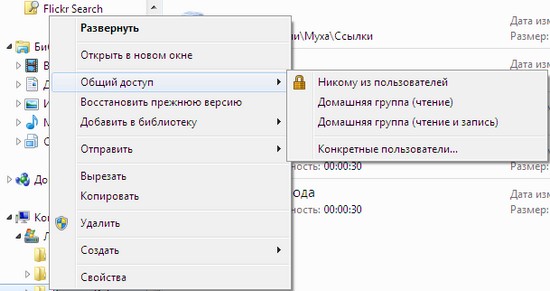
Аливаа фолдерыг өөр компьютертэй хуваалцахын тулд та шаардлагатай фолдерын контекст цэс рүү орж, Хуваалцах табаас "Хуваалцах" нүдийг идэвхжүүлэх хэрэгтэй. Дашрамд хэлэхэд, Windows 9-ийн гарах огноо аль хэдийн тодорхой болсныг та мэдэх үү? Дотоод сүлжээг шинэ сүлжээнд хэрхэн тохируулах талаар бид танд хэлэх болно үйлдлийн системТа үүнийг аль хэдийн суулгасан үед.
Асуудал ихэвчлэн гарч ирдэг, файлуудыг нэг компьютерээс нөгөөд хэрхэн шилжүүлэх вэ? Та янз бүрийн флаш диск, диск гэх мэтийг ашиглаж болно, гэхдээ хамгийн тохиромжтой хурдан аргаарсүлжээг бий болгох явдал юм.
Windows XP ашиглан хоёр компьютерийн хооронд сүлжээг хэрхэн хурдан үүсгэхийг харцгаая Windows Vista/7. Компьютер болон зөөврийн компьютерын тохиргоонд ямар ч ялгаа байхгүй.
Файл хуваалцахыг зохион байгуулахын тулд та эхлээд төхөөрөмжүүдийн хооронд сүлжээ үүсгэж, дараа нь хуваалцах тохиргоог хийх ёстой.
Файл дамжуулахын тулд сүлжээний кабель ашиглан холбох нь хамгийн тохиромжтой бөгөөд хурдан арга юм. Сүлжээний кабельСүлжээ үүсгэх RJ45 нь шууд эсвэл кроссовер байж болно.
Бидэнд кроссовер кабель хэрэгтэй. Та үүнийг дэлгүүрт худалдаж авах эсвэл өөрөө хийж болно. Хэрэв та нэг кабелийн үзүүрийг нийлүүлбэл хүссэн кабелийг ялгахад хялбар бөгөөд кроссовер кабелийн холбогч доторх өнгөт тэмдэглэгээ таарахгүй байх ёстой.

Орчин үеийн сүлжээний картууд нь кабелийн төрлийг автоматаар илрүүлж, түүнд дасан зохицох боломжтой гэдгийг тэмдэглэх нь зүйтэй. Өөрөөр хэлбэл, хэрэв танд кроссовер кабель байхгүй бол шулуун кабель ашиглаж болно. Сүлжээ ажиллах магадлал өндөр.
Хэрэв ямар нэг шалтгаанаар утастай сүлжээ ашиглах боломжгүй бол та үүсгэж болно утасгүй Wi-Fi. Хандалтыг тохируулах журам нь ижил төстэй байна.
Бид RJ45 кабелийг салгасны дараа сүлжээний холбогчдод холбоно уу. Хэрэв бүх зүйл эмх цэгцтэй байвал холбогчийн ойролцоох ногоон гэрэл асах ёстой.

Хэрэв таны гэрэл асахгүй бол дараах байдлаар ажиллана уу.
1) Ямар ч гэрэл байгаа эсэх, төхөөрөмжүүд асаалттай байгаа эсэхийг шалгана уу
2) Сүлжээний холболтууд дээр интерфэйсүүд идэвхжсэн эсэхийг шалгана уу
3) Кабелийг шалгана уу. Бид холбогч дахь утаснууд ямар дарааллаар явж байгаа, RJ45 кабель өөрөө гэмтсэн эсэхэд анхаарлаа хандуулдаг.
Хоёр компьютерийн хоорондох сүлжээг тохируулах.
Windows XP дээр сүлжээг тохируулж байна
Хяналтын самбар -> Сүлжээний холболтууд руу очно уу

Дотоод сүлжээнд холбогдох дээр дарна уу. Холболт нь Connected гэж бичсэнийг анхаарна уу. Хулганы баруун товчийг дараад Properties дээр дарна уу.
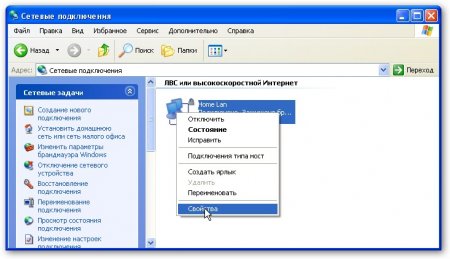
Internet Protocol (TCP/IP) сонгоод Properties дээр дарна уу
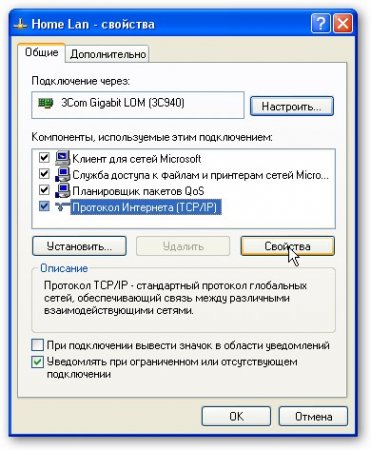
OK дарна уу. Нэг төхөөрөмж (компьютер эсвэл зөөврийн компьютер) дээрх сүлжээний тохиргоо дууссан.
Windows Vista/7 дээр сүлжээг хэрхэн тохируулахыг харцгаая.
Windows Vista/7 дээрх сүлжээний тохиргоо
Хяналтын самбар -> Сүлжээ ба Хуваалцах Төв -> Сүлжээний холболтыг удирдах хэсэгт очно уу.

Дотоод сүлжээний холболт дээр хулганы баруун товчийг дараад Properties руу очно уу:


Бид IP хаягийг зааж өгнө. Та 192.168.xxx.xxx мужуудын аль нэгийг зааж өгч болно. Хамгийн гол нь тэд хоёр компьютер дээр давтагдахгүй байх явдал юм. Өөрөөр хэлбэл, нэг дээр 192.168.1.1 байгаа бол нөгөө талд нь 192.168.1.2 байна. Хэрэв нэг дээр 192.168.100.10 байвал хоёр дахь нь 192.168.100.20 байна.
Энэ нь иймэрхүү харагдах ёстой:

Одоо Сүлжээ ба Хуваалцах Төв рүү орж сүлжээгээ харцгаая. Энэ нь хувийн байх ёстой. Хэрэв тийм биш бол "Тохиргоо" дээр дарна уу.


Хаах дээр дарна уу:

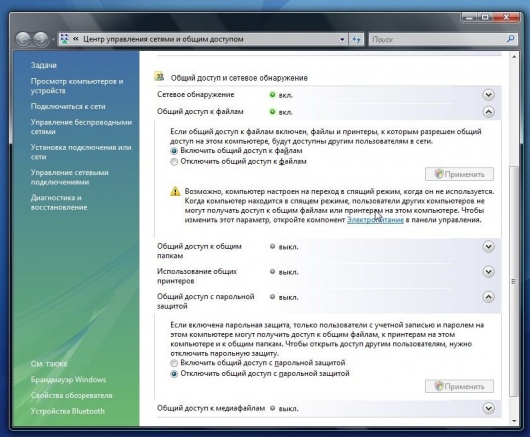
Тэгээд л болоо. Бид Vista/7 дээр сүлжээгээ тохируулж дууслаа. Одоо Хуваалцах тохиргоо руу шилжье.
Windows XP дээр хуваалцах тохиргоог хийж байна
Эхлээд Tools -> Folder Options руу очно уу:
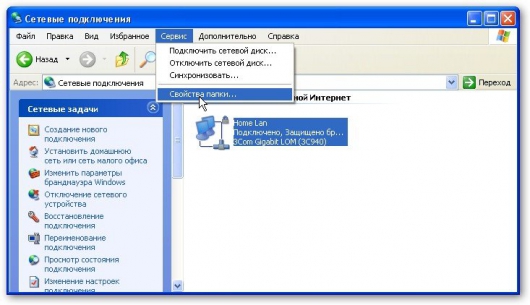
Харах таб дээр энгийн файл хуваалцахыг идэвхжүүлнэ үү:
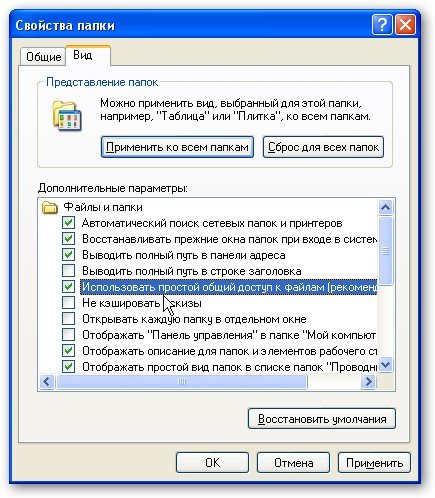

Компьютерийн нэр таб дээрх Өөрчлөх товчийг дарж ажлын хэсгийн нэрийг оруулна уу.
Сүлжээнд байгаа хоёр компьютер ижил Ажлын хэсгийн нэртэй байх ёстой.
Нэг таб дээр та сүлжээнд байгаа компьютерийн нэрийг зааж өгч болно.

Одоо My Computer руу ороод сүлжээнээс хандахыг хүссэн фолдер дээрээ дарж цэснээс Sharing and Security командыг сонго... Миний жишээн дээр би D:\ хуваалтыг бүхэлд нь ерөнхий хандалтыг нээж байна. , энэ нь өөр компьютер дээр эхнийх нь D:\ хэсгийг бүхэлд нь харуулах болно (үүнд хандалт нээгдсэн)
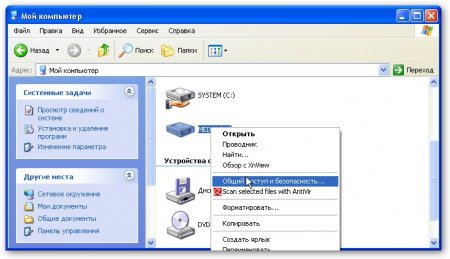
Анхааруулга дээр дарна уу:
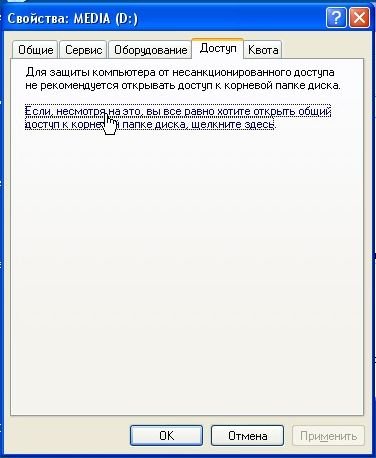
Бид хуваалцсан нөөцийн нэрийг зааж, сүлжээгээр файлуудыг өөрчлөхийг зөвшөөрдөг (эсвэл зөвшөөрөхгүй):

Тэгээд л болоо...
Windows 7 дээр хуваалцах тохиргоог хийж байна
Юуны өмнө Control Panel -> Folder Options руу ороод нүдийг чагтална уу:
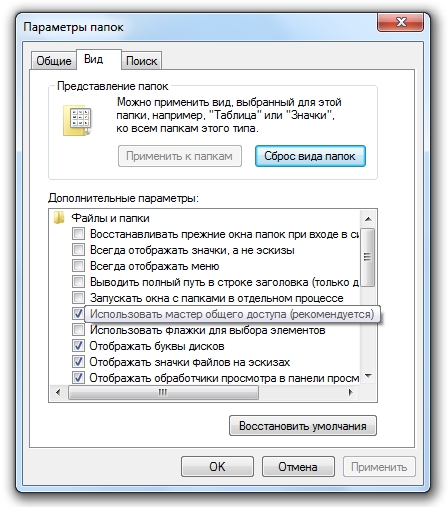

Өөрчлөх дээр дарна уу:
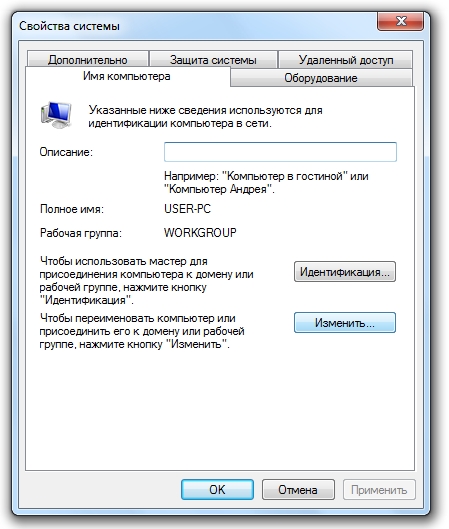
Компьютер болон ажлын хэсгийн нэрийг оруулна уу. Ажлын хэсгийн нэр нь сүлжээнд байгаа бүх компьютерт ижил байх ёстой.

Одоо "Компьютер" руу ороод сүлжээнээс хандахыг хүссэн хавтас дээрээ дарж цэснээс "Sharing"-ыг сонго... Миний жишээн дээр би D:\ хуваалтыг бүхэлд нь, өөрөөр хэлбэл өөр компьютер дээр бүхэлд нь хуваалцаж байна. Эхлээд D хуваалт гарч ирнэ :\ (хандалт нээгдсэн газар)
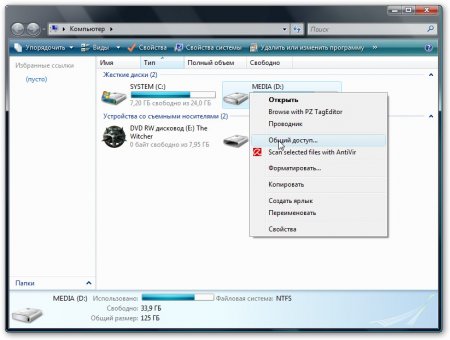
Нэмэлт хандалтын тохиргоонууд дээр дарна уу:
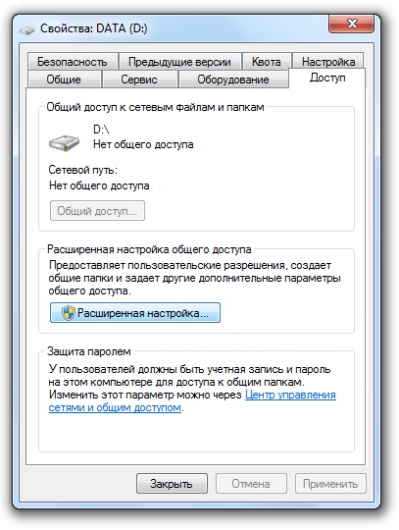
Хуваалцах нэрийг зааж өгөөд "Зөвшөөрөл" дээр дарна уу.

Энэ таб дээр бид аль хэрэглэгчид файл нээх, өөрчлөх боломжтойг зааж өгч болно энэ компьютерсүлжээнээс:

Энэ нь иймэрхүү харагдах ёстой:

Бид Windows Vista/7 дээр хуваалцаж дууслаа.
Өөр компьютер дээр хуваалцсан эх сурвалжид хэрхэн хандах вэ
Сүлжээ болон файл хуваалцах тохиргоог хийсний дараа та аль хэдийн файлуудыг нэг компьютерээс нөгөө рүү шилжүүлэх боломжтой.
Үүнийг хийхийн тулд та "Компьютер"-ийг нээж хаягийн мөрөнд \\компьютерийн_нэр\ гэж оруулах хэрэгтэй. Жишээ нь: \\ASPIRE\ эсвэл \\Athlon\. Та мөн сүлжээний хөрш эсвэл сүлжээг ашиглаж болно. Хэрэв энэ нь ажиллахгүй бол та сүлжээнд байгаа өөр компьютерийн IP хаягийг оруулж болно.
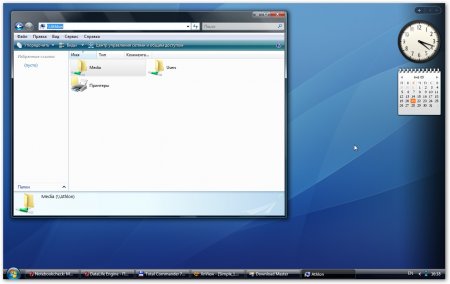
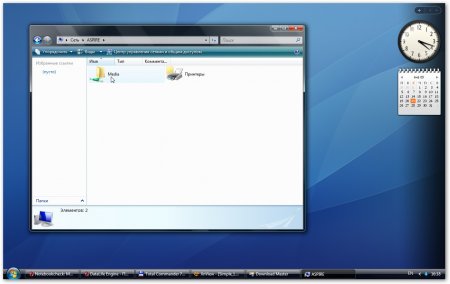
Хэрэв та өөр компьютер дээр байрладаг хуваалцсан файлуудтай байнга ажиллах шаардлагатай бол хуваалцсан хавтас дээр хулганы баруун товчийг дараад Map network drive-г сонгоно уу. Энэ тохиолдолд өөр компьютер дээрх файл бүхий хавтас нь хуваалт (диск) хэлбэрээр гарч ирнэ.
Чиглүүлэгчээр дамжуулан холболт хийх
Бид зохион байгуулсан хамгийн энгийн сүлжээхоёр компьютерийн хооронд. Хэрэв та сүлжээнд хоёроос илүү компьютер холбох шаардлагатай бол дэлгүүрээс чиглүүлэгч худалдаж авах хэрэгтэй. Чиглүүлэгч нь хэд хэдэн компьютерийг сүлжээнд холбож, бүх компьютерт нэг интернет холболт ашиглах боломжийг олгодог.
Чиглүүлэгчийг холбохын тулд бид хөндлөн кабель биш, шулуун RJ45 кабелийг ашигладаг.

Чиглүүлэгч нь WAN холбогчоор интернетэд холбогддог. Арын ханан дээрх үлдсэн холбогч нь LAN; бид PC1-2-3-PC4 бүрийг RJ45 кабелиар тусад нь холбодог.

Чиглүүлэгчийг тохируулах талаар загвар үйлдвэрлэгчийн гарын авлагад дэлгэрэнгүй тайлбарласан болно.
Ерөнхий алхамууд нь дараах байдалтай байна.
1. WAN параметрүүдэд бид InterZet үйлчилгээ үзүүлэгчийн гэрээний өгөгдлийг зааж өгдөг - статик IP төрөл.
2. LAN параметрүүдээс динамик IP төрлийг сонго, өөрөөр хэлбэл холбогдсон компьютер бүрт автоматаар хаяг олгогдоно.

3. Дээр дурдсанчлан Windows XP/Vista/7-г тохируулна уу.
Интернет протоколын хувилбар 4 (TCP/IP) сонгоод Properties дээр дарна уу:


IP хаягийг автоматаар авах гэснийг сонгоод OK дарна уу.
Бид сонгосон Windows-ийн үлдсэн хуваалцах тохиргоог давтана.
Боломжит асуудлуудыг шийдвэрлэх
Хэрэв та өөр компьютер дээрх файлд хандах боломжгүй бол дараахь зүйлийг хийх хэрэгтэй.

1) Сүлжээний холболт ажиллаж байгаа, гэрэл асаалттай байгаа эсэхийг харна уу.
2) эхлүүлэх Тушаалын мөрсүлжээнд байгаа өөр компьютерийн IP хаяг руу ping командыг оруулна уу. Жишээлбэл, ping 192.168.1.1.
Хэрэв танд пинг (0% алдагдал) байгаа бол та хуваалцах тохиргоог шалгах хэрэгтэй, үгүй бол сүлжээний холболт болон галт ханын тохиргоог шалгах хэрэгтэй.
